Heeft deze informatie u geholpen?
Hoe kunnen we dit artikel nog verbeteren?
FC-netwerkinstallatie voor Windows
Vereisten
De Lyve Client-app is vereist om een hostcomputer toegang te verlenen tot de Lyve Mobile Array en compatibele apparaten. Download het installatieprogramma van Lyve Client voor Windows en macOS op www.seagate.com/support/lyve-client en installeer de app op de server. Raadpleeg de Gebruikershandleiding van de Lyve Client-software voor meer informatie.
Initiële FC-installatie aan hostzijde
- Sluit een Ethernet-kabel aan op Ethernet-beheerpoort A of B van de Lyve Mobile Rackmount Receiver.

- Sluit FC-kabels aan op de server. Sluit de andere uiteinden aan op FC-poorten die zijn aangesloten op sleuf A of B van de Lyve Mobile Rackmount Receiver.
- Plaats de Lyve Mobile Array in sleuf A of B van de Lyve Mobile Rackmount Receiver. Zorg ervoor dat u de juiste sleuf selecteert voor de FC-aansluitingen achteraan op de Rackmount Receiver.

- Open Lyve Client. Mogelijk wordt u gevraagd om de Lyve Mobile Array te ontgrendelen als dit de eerste verbinding met de host is.
- Klik op het tabblad Devices (Apparaten).
- Klik in het Mobile Array-venster met de verbinding Rackmount Receiver » FC.
Lyve Client voltooit automatisch de configuratie van uw FC-verbinding.
Handmatige FC-installatie
Normaal gesproken configureert Lyve Client FC-verbindingen voor Mobile Array-apparaten in Mobile Rackmount Receivers. Als een FC-verbinding handmatig moet worden geconfigureerd, voer dan de volgende instructies uit.
- Open Server Manager (Serverbeheer).
- Open Computer Management (Computerbeheer).
- Open Disk Management (Schijfbeheer).
- Als er meer dan één offline schijf is, gaat u verder met de stappen 5 tot 9. Als er slechts één offline schijf is, gaat u naar stap 10.

- Open Server Manager (Serverbeheer) en installeer Multipath I/O (MPIO).
- Open MPIO.
- Klik op het tabblad Discover Multi-Paths (Multipaden zoeken).
- Klik op het Seagate-apparaat om het te markeren en klik op Add (Toevoegen).
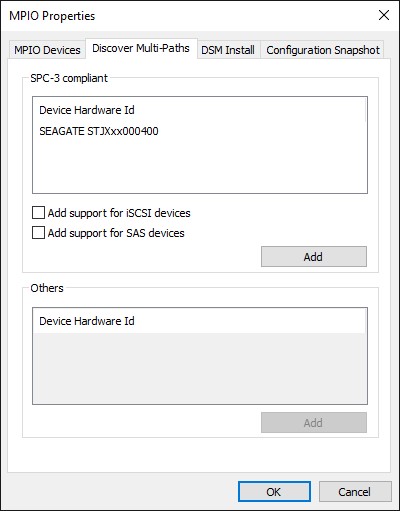
- Start de server opnieuw op.
- Open Disk Management (Schijfbeheer).
- Klik met de rechtermuisknop op de Lyve Mobile Array-schijf die is gemarkeerd als Offline en selecteer Online.

- Als MPIO is ingeschakeld, klikt u met de rechtermuisknop op de Lyve Mobile Array-schijf en selecteert u Eigenschappen. Als MPIO niet is ingeschakeld, gaat u naar stap 15.

- Klik op het tabblad MPIO.
- Selecteer het MPIO-beleid van uw voorkeur.

- Klik met de rechtermuisknop op het Lyve Mobile Array-volume en selecteer Change Drive Letters and Paths... (Stationsletter en paden wijzigen...).

- Klik op Add (Toevoegen) en selecteer de gewenste letter.